Как добавить свой предмет в майнкрафт
Minecraft Bedrock: создание собственных предметов
С версии Minecraft Bedrock Edition Beta 1.12.0.2 в игре появился новая возможность, которая позволяет создавать свои собственные предметы при помощи наборов ресурсов и параметров. В этом гайде мы кратко расскажем вам об этой возможности.В конце руководства мы оставили ссылку на скачивание архива с готовым набором параметров и ресурсов. Со временем мы можем обновить это руководство, добавив или изменив информацию.
Шаг 1. Создаем набор ресурсов.
С помощью ресурсов сначала мы должны зарегистрировать наш предмет в игре и при желании назначить ему собственную иконку.
Для создания набора ресурсов нужно перейти в папку:
- Windows 10: C:\Users\ИмяПользователя\AppData\Local\Packages\
Microsoft.MinecraftUWP_8wekyb3d8bbwe\LocalState\games\
com.mojang\resource_packs - Android: \games\com.mojang\resource_packs
В этой папке необходимо создавать новую папку для нашего нового набора. Ввести можно любой название, но старайтесь задавать осмысленные названия, чтобы в дальнейшем не путаться.
Переходим в созданную папку и создаем в ней файл с названием manifest.json.
Откройте этот файл через текстовый редактор и вставьте следующий код:
{
"format_version": 1,
"header": {
"description": "Tutorial Resource Pack",
"name": "Tutorial Resource Pack",
"uuid": "УНИКАЛЬНЫЙ ID",
"version": [0, 0, 1]
},
"modules": [
{
"description": "Tutorial Resource Pack",
"type": "resources",
"uuid": "УНИКАЛЬНЫЙ ID",
"version": [0, 0, 1]
}
]
}
Мы не будем вдаваться в подробности всех настроек, но самое важное здесь — строки "uuid": "УНИКАЛЬНЫЙ ID".
Ввод этих значений обязателен, иначе система игры не сможет распознавать наборы.
Получить их достаточно легко. Нужно перейти на сайт https://www.uuidgenerator.net/version4. Введите в поле "How Many?" количество идентификаторов и нажмите кнопку "Generate".
Полученные значения вставьте вместо "УНИКАЛЬНЫЙ ID" (они не должны повторяться!) в файле manifest.json. В итоге должно получиться что-то вроде этого:
В папке набора создаем еще одну папку с именем items, в которой, собственно, и будут лежать наши предметы.
Переходим в созданную папку и создаем в ней файл названиеПредмета.json.
Обратите внимание на то, что названия принято писать на латинице и использовать camelCase-стиль (либо разделять слова знаком нижнего подчеркивания '_'). Это означает, что несколько слов пишутся без пробелов, а каждое новое слово начинается с прописной буквы.
В итоге должно получиться что-то вроде следующего:
Открываем созданный файл и заполняем его следующим кодом:
{
"format_version": "1.10",
"minecraft:item": {
"description": {
"identifier": "minecraft:названиеПредмета",
"category": "Nature"
},
"components": {
"minecraft:icon": "apple",
"minecraft:use_animation": "eat",
"minecraft:render_offsets": "apple"
}
}
}
Не забудьте изменить строку "minecraft:названиеПредмета" на то название, которым вы назвали файл.
В официальной документации на Wiki сказано, что указывать "minecraft" перед идентификатором нельзя и делать это нужно только при переопределении стандартных существ и предметов.
Что же тогда указывать? Указывайте свой никнейм или название самого Add-on`а.
Таким образом правильный идентификатор будет выглядеть следующим образом: "identifier": "названиеМода:названиеПредмета"
В этом руководстве мы не будем упираться в эти стандарты, но в реальных проектах делайте именно так, иначе возможна путаница с другими сторонними дополнениями ;)
Описание переменных:
- identifier - идентификатор предмета
- category - категория предмета
- Может принимать следующие значения: Equipment, Nature, Items
- minecraft:icon - иконка предмета. Про создание своей иконки для предмета вы можете прочесть в конце руководства.
- minecraft:use_animation - анимация использования:
- eat - поедания
- camera - камера
- crossbow - арбалет
- bow - лук
- eat - поедания
- minecraft:render_offsets - вид предмета в руке:
- seeds - семена
- flesh - плоть
- fishes - рыба
- melon - арбуз
- seeds - семена
У вас должно быть что-то вроде следующего:
Шаг 2. Создаем набор параметров.
Отлично! Мы создали свой предмет, но чтобы он окончательно заработал, необходимо задать ему "логику" с помощью набора параметров.
Теперь уже в папке \games\com.mojang\behavior_packs\ создаем новую папку набора поведений.
В созданной папке снова создаем файл manifest.json и папку items.
Item - Official Minecraft Wiki
Эта статья про предметы инвентаря. Для объекта см. Item (entity). О предметах, которые мобы оставляют после смерти, см. Добыча.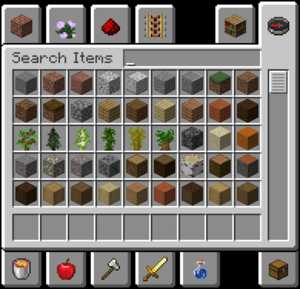 Инвентарь для творчества наполнен самыми разными предметами.
Инвентарь для творчества наполнен самыми разными предметами. Предмет - это объект, который существует только в инвентаре и руках игрока или отображается в рамках предметов.
.Как сделать рамку предмета в Майнкрафт
В этом руководстве Minecraft объясняется, как создать рамку предмета со скриншотами и пошаговыми инструкциями.
В Minecraft рамки для предметов являются важным украшением в вашем инвентаре.
Давайте разберемся, как сделать рамку предмета.
Поддерживаемые платформы
Рамка предмета доступна в следующих версиях Майнкрафт:
* Версия, в которой он был добавлен или удален, если применимо.
ПРИМЕЧАНИЕ. Pocket Edition (PE), Xbox One, PS4, Nintendo Switch и Windows 10 Edition теперь называются Bedrock Edition. Мы продолжим показывать их индивидуально для истории версий.
Где найти рамку предмета в творческом режиме
Определения
- Платформа - это подходящая платформа.
- Версия (и) - это номера версий Minecraft, где элемент можно найти в указанном месте меню ( мы протестировали и подтвердили этот номер версии ).
- Расположение меню Creative - это расположение элемента в меню Creative.
Материалы, необходимые для изготовления рамы предмета
В Minecraft это материалы, которые вы можете использовать для создания рамки предмета:
Как создать рамку для предмета в режиме выживания
1. Откройте меню крафта
Во-первых, откройте свой верстак, чтобы у вас была крафтовая сетка 3x3, которая выглядела так:
2. Добавление элементов в рамку элемента
В меню крафта вы должны увидеть область крафта, которая состоит из сетки крафта 3x3.Чтобы сделать раму для предмета, поместите 1 кожу и 8 палочек в сетку крафта 3x3.
При изготовлении рамки для предмета важно, чтобы кожа и палки располагались по точному рисунку, как показано на изображении ниже. В первом ряду должно быть 3 палочки. Во втором ряду должна быть 1 палка в первой коробке, 1 кожаная во второй коробке и 1 палка в третьей коробке. В третьем ряду должно быть 3 палочки. Это рецепт крафта рамки для предмета в Minecraft.
Теперь, когда вы заполнили область крафта правильным узором, рамка предмета появится в поле справа.
3. Переместите рамку предмета в инвентарь
После того, как вы создали рамку для предмета, вам нужно переместить новый предмет в свой инвентарь.
Поздравляю, вы сделали рамку предмета в Майнкрафт!
Идентификатор и название предмета
- Ява
- PE
- Xbox
- PS
- Нинтендо
- Win10
- Edu
Minecraft Java Edition (ПК / Mac)
В Minecraft фрейм элемента имеет следующие имя, идентификатор и значение данных:
| Арт. | Описание ( Minecraft ID Name ) | Minecraft ID | Minecraft Данные Значение | Платформа | Версия (и) |
|---|---|---|---|---|---|
| Рамка предмета ( minecraft: | 389 | 0 | Java Edition (ПК / Mac) | 1.8 - 1,12 | |
| Рамка предмета ( minecraft: | 389 | Java Edition (ПК / Mac) | 1,13 - 1,16,2 |
См. Полный интерактивный список идентификаторов Minecraft с возможностью поиска.
Майнкрафт Карманное издание (PE)
В Minecraft фрейм элемента имеет следующие имя, идентификатор и значение данных:
| Арт. | Описание ( Minecraft ID Name ) | Minecraft ID | Minecraft Данные Значение | Платформа | Версия (и) |
|---|---|---|---|---|---|
| Item Frame ( minecraft: | 389 | 0 | Карманное издание (PE) | 0.16,0 - 1,16,20 |
См. Полный интерактивный список идентификаторов Minecraft с возможностью поиска.
Minecraft Xbox One
В Minecraft фрейм элемента имеет следующие имя, идентификатор и значение данных:
| Арт. | Описание ( Minecraft ID Name ) | Minecraft ID | Minecraft Данные Значение | Платформа | Версия (и) |
|---|---|---|---|---|---|
| Item Frame ( minecraft: | 389 | 0 | Xbox One | 1.6.0 - 1.16.20 |
См. Полный интерактивный список идентификаторов Minecraft с возможностью поиска.
Майнкрафт PS4
В Minecraft фрейм элемента имеет следующие имя, идентификатор и значение данных:
| Арт. | Описание ( Minecraft ID Name ) | Minecraft ID | Minecraft Данные Значение | Платформа | Версия (и) |
|---|---|---|---|---|---|
| Item Frame ( minecraft: | 389 | 0 | PS4 | 1.14,0 - 1,16,20 |
См. Полный интерактивный список идентификаторов Minecraft с возможностью поиска.
Майнкрафт Nintendo Switch
В Minecraft фрейм элемента имеет следующие имя, идентификатор и значение данных:
| Арт. | Описание ( Minecraft ID Name ) | Minecraft ID | Minecraft Данные Значение | Платформа | Версия (и) |
|---|---|---|---|---|---|
| Item Frame ( minecraft: | 389 | 0 | Nintendo Switch | 1.6.0 - 1.16.20 |
См. Полный интерактивный список идентификаторов Minecraft с возможностью поиска.
Майнкрафт Windows 10 Edition
В Minecraft фрейм элемента имеет следующие имя, идентификатор и значение данных:
| Арт. | Описание ( Minecraft ID Name ) | Minecraft ID | Minecraft Данные Значение | Платформа | Версия (и) |
|---|---|---|---|---|---|
| Item Frame ( minecraft: | 389 | 0 | Windows 10, выпуск | 0.16,0 - 1,16,20 |
См. Полный интерактивный список идентификаторов Minecraft с возможностью поиска.
Minecraft Education Edition
В Minecraft фрейм элемента имеет следующие имя, идентификатор и значение данных:
| Арт. | Описание ( Minecraft ID Name ) | Minecraft ID | Minecraft Данные Значение | Платформа | Версия (и) |
|---|---|---|---|---|---|
| Item Frame ( minecraft: | 389 | 0 | Education Edition | 1.0 - 1.14.31 |
См. Полный интерактивный список идентификаторов Minecraft с возможностью поиска.
Определения
- Описание - так называется элемент, а ( Minecraft ID Name ) - строковое значение, которое используется в игровых командах.
- Minecraft ID - это внутренний номер предмета.
- Minecraft DataValue (или значение урона) определяет вариант блока, если для идентификатора Minecraft ID существует более одного типа.
- Платформа - это подходящая платформа.
- Версия (и) - это номера версий Minecraft, для которых действительны идентификатор и имя Minecraft.
Дать команду для рамки элемента
- Ява
- PE
- Xbox
- PS
- Нинтендо
- Win10
- Edu
Дать команду в Minecraft Java Edition (ПК / Mac)
В Minecraft Java Edition (ПК / Mac) 1.13, 1.14, 1.15, 1.16 и 1.16.2, команда / give для Item Frame:
/ give @p item_frame 1
В Minecraft Java Edition (ПК / Mac) 1.8, 1.9, 1.10, 1.11 и 1.12 команда / give для Item Frame:
/ give @p item_frame 1 0
Дайте команду в Minecraft Pocket Edition (PE)
В Minecraft Pocket Edition (PE) 0.16.0, 1.0, 1.1, 1.2, 1.4.0, 1.5.0, 1.6.0, 1.7.0, 1.8.0, 1.9.0, 1.10.0, 1.11.0, 1.12.0, 1.13.0, 1.14.0, 1.16.0 и 1.16.20, команда / give для Item Frame:
/ дать @p frame 1 0
Дайте команду в Minecraft Xbox One
В Minecraft Xbox One 1.6.0, 1.7.0, 1.8.0, 1.9.0, 1.10.0, 1.11.0, 1.12.0, 1.13.0, 1.14.0, 1.16.0 и 1.16.20, команда / give для Item Frame :
/ дать @p frame 1 0
Дайте команду в Minecraft PS4
В Minecraft PS4 1.14.0, 1.16.0 и 1.16.20 команда / give для Item Frame:
/ дать @p frame 1 0
Отдать команду в Minecraft Nintendo Switch
В Minecraft Nintendo Switch 1.6.0, 1.7.0, 1.8.0, 1.9.0, 1.10.0, 1.11.0, 1.12.0, 1.13.0, 1.14.0, 1.16.0 и 1.16.20 команда / give для Item Frame:
/ дать @p frame 1 0
Дайте команду в Minecraft Windows 10 Edition
В Minecraft Windows 10 Edition 0.16.0, 1.0, 1.1, 1.2, 1.4.0, 1.5.0, 1.6.0, 1.7.0, 1.8.0, 1.9.0, 1.10.0, 1.11.0, 1.12. 0, 1.13.0, 1.14.0, 1.16.0 и 1.16.20, команда / give для Item Frame:
/ дать @p frame 1 0
Дайте команду в Minecraft Education Edition
В Minecraft Education Edition 0.14.2, 1.0, 1.0.18, 1.0.21, 1.4.0, 1.7.0, 1.9.0, 1.12.0, 1.12.60 и 1.14.31, команда / give для Item Frame:
/ дать @p frame 1 0
Что делать с рамками для предметов
Вот некоторые действия, которые вы можете делать с рамками предметов в Minecraft:
.Как использовать команду зачарования в Minecraft
В этом руководстве Minecraft объясняется, как использовать команду / enchant со снимками экрана и пошаговыми инструкциями.
Вы можете зачаровать предмет, который держит игрок, когда захотите, используя команду / enchant в Minecraft. Давайте разберемся, как использовать этот чит (игровую команду).
Поддерживаемые платформы
Команда / enchant доступна в следующих версиях Minecraft:
* Версия, в которой он был добавлен или удален, если применимо.
ПРИМЕЧАНИЕ. Pocket Edition (PE), Xbox One, PS4, Nintendo Switch и Windows 10 Edition теперь называются Bedrock Edition. Мы продолжим показывать их индивидуально для истории версий.
Требования
Чтобы запускать игровые команды в Minecraft, вы должны включить читы в своем мире.
Команда чар
- Ява
- PE
- Xbox
- PS
- Нинтендо
- Win10
- Edu
Enchant Command в Minecraft Java Edition (ПК / Mac)
В Minecraft Java Edition (ПК / Mac) 1.13, 1.14 и 1.15, синтаксис для зачарования предмета, который держит игрок, следующий:
/ enchant <цели> <чары> [уровень]
В Minecraft Java Edition (ПК / Mac) 1.8, 1.9, 1.10, 1.11 и 1.12 синтаксис для зачарования предмета, который держит игрок, следующий:
/ enchant <игрок> <чары> [уровень]
/ enchant <игрок>[уровень]
Определения
- цели или игрок - это имя игрока (или селектор целей), для которого вы хотите зачаровать предмет.
- чары - название добавляемого чара. (См. Имена зачарований Minecraft.)
- enchantmentID - идентификатор добавляемого чар. (См. Идентификаторы чар для Minecraft.)
- уровень не является обязательным. Это уровень чар, который нужно применить. Если вы не укажете уровень, будут применены чары на уровне I.
Enchant Command в Minecraft Pocket Edition (PE)
В Minecraft Pocket Edition (PE) синтаксис для зачарования предмета, который держит игрок, следующий:
/ enchant <игрок>[уровень]
/ enchant <игрок>[уровень]
Определения
- игрок - имя игрока (или селектора цели), для которого вы хотите зачаровать предмет.
- enchantmentName - это имя добавляемого чара. (См. Имена зачарований Minecraft.)
- enchantmentID - идентификатор добавляемого чар. (См. Идентификаторы чар для Minecraft.)
- уровень не является обязательным. Это уровень чар, который нужно применить. Если вы не укажете уровень, будут применены чары на уровне I.
Enchant Command в Minecraft Xbox One Edition
В Minecraft Xbox One Edition синтаксис зачарования предмета, который держит игрок, следующий:
/ enchant <игрок>[уровень]
/ enchant <игрок>[уровень]
Определения
- игрок - имя игрока (или селектора цели), для которого вы хотите зачаровать предмет.
- enchantmentName - это имя добавляемого чара. (См. Имена зачарований Minecraft.)
- enchantmentID - идентификатор добавляемого чар. (См. Идентификаторы чар для Minecraft.)
- уровень не является обязательным. Это уровень чар, который нужно применить. Если вы не укажете уровень, будут применены чары на уровне I.
Enchant Command в Minecraft PS4 Edition
В Minecraft PS4 Edition синтаксис зачарования предмета, который держит игрок, следующий:
/ enchant <игрок>[уровень]
/ enchant <игрок>[уровень]
Определения
- игрок - имя игрока (или селектора цели), для которого вы хотите зачаровать предмет.
- enchantmentName - это имя добавляемого чара. (См. Имена зачарований Minecraft.)
- enchantmentID - идентификатор добавляемого чар. (См. Идентификаторы чар для Minecraft.)
- уровень не является обязательным. Это уровень чар, который нужно применить. Если вы не укажете уровень, будут применены чары на уровне I.
Enchant Command в Minecraft Nintendo Switch Edition
В Minecraft Nintendo Switch Edition синтаксис зачарования предмета, который держит игрок, следующий:
/ enchant <игрок>[уровень]
/ enchant <игрок>[уровень]
Определения
- игрок - имя игрока (или селектора цели), для которого вы хотите зачаровать предмет.
- enchantmentName - это имя добавляемого чара. (См. Имена зачарований Minecraft.)
- enchantmentID - идентификатор добавляемого чар. (См. Идентификаторы чар для Minecraft.)
- уровень не является обязательным. Это уровень чар, который нужно применить. Если вы не укажете уровень, будут применены чары на уровне I.
Enchant Command в Minecraft Windows 10 Edition
В Minecraft Windows 10 Edition синтаксис зачарования предмета, который держит игрок, следующий:
/ enchant <игрок>[уровень]
/ enchant <игрок>[уровень]
Определения
- игрок - имя игрока (или селектора цели), для которого вы хотите зачаровать предмет.
- enchantmentName - это имя добавляемого чара. (См. Имена зачарований Minecraft.)
- enchantmentID - идентификатор добавляемого чар. (См. Идентификаторы чар для Minecraft.)
- уровень не является обязательным. Это уровень чар, который нужно применить. Если вы не укажете уровень, будут применены чары на уровне I.
Enchant Command в Minecraft Education Edition
В Minecraft Education Edition синтаксис зачарования предмета, который держит игрок, следующий:
/ enchant <игрок>[уровень]
/ enchant <игрок>[уровень]
Определения
- игрок - имя игрока (или селектора цели), для которого вы хотите зачаровать предмет.
- enchantmentName - это имя добавляемого чара. (См. Имена зачарований Minecraft.)
- enchantmentID - идентификатор добавляемого чар. (См. Идентификаторы чар для Minecraft.)
- уровень не является обязательным. Это уровень чар, который нужно применить. Если вы не укажете уровень, будут применены чары на уровне I.
Примеры
- Ява
- PE
- Xbox
- PS
- Нинтендо
- Win10
- Edu
Пример в Java Edition (ПК / Mac) 1.13, 1.14 и 1.15
Чтобы зачаровать предмет, находящийся в DigMinecraft, с помощью Отбрасывания II:
/ зачаровать отбрасывание DigMinecraft 2
Чтобы наложить чары на предмет, находящийся в руках ближайшего игрока, с помощью защиты от взрыва IV:
/ зачаровать @p blast_protection 4
Чтобы зачаровать предмет, который держит случайный игрок, на Sharpness V:
/ зачаровать @r резкость 5
Чтобы зачаровать предмет, который есть у всех игроков, с помощью Silk Touch I:
/ enchant @a silk_touch 1
Пример в Java Edition (ПК / Mac) 1.11 и 1,12
Чтобы зачаровать предмет, находящийся в DigMinecraft, с помощью Отбрасывания II:
/ зачаровать отбрасывание DigMinecraft 2
или
/ зачаровать DigMinecraft 19 2
Пример в Pocket Edition (PE)
Чтобы зачаровать предмет, хранящийся в DigMinecraft, с помощью Защиты IV:
/ зачаровать защиту DigMinecraft 4
или
/ зачаровать DigMinecraft 0 4
Чтобы зачаровать предмет, который держит ближайший игрок, с помощью Fire Protection IV:
/ чары @p fire_protection 4
Чтобы зачаровать предмет, который держит случайный игрок, с помощью Unbreaking III:
/ enchant @r durability 3
Чтобы зачаровать предмет, который есть у всех игроков, с Эффективностью V:
/ зачаровать @a эффективность 5
Пример в Xbox One Edition
Чтобы зачаровать предмет, хранящийся в DigMinecraft, с помощью Удачи моря III:
/ зачаровать DigMinecraft luck_of_the_sea 3
или
/ зачаровать DigMinecraft 23 3
Чтобы зачаровать предмет, который держит ближайший игрок, с помощью Дыхания II:
/ enchant @p дыхание 2
Пример в версии для PS4
Чтобы зачаровать предмет, хранящийся в DigMinecraft, с помощью пламени I:
/ зачаровать пламя DigMinecraft 1
или
/ зачаровать DigMinecraft 21 1
Чтобы зачаровать предмет, находящийся в руках ближайшего игрока, с помощью Отбрасывания II:
/ чар @p отбрасывание 2
Чтобы зачаровать предмет, принадлежащий случайному игроку, с помощью Looting III:
/ enchant @r looting 3
Чтобы зачаровать предмет, который есть у всех игроков, с помощью Quick Charge III:
/ зачаровать @a quick_charge 3
Пример в Nintendo Switch Edition
Чтобы зачаровать предмет, хранящийся в DigMinecraft, с помощью Bane of Arthropods IV:
/ зачаровать DigMinecraft bane_of_arthropods 4
или
/ зачаровать DigMinecraft 18 4
Чтобы зачаровать предмет, который держит ближайший игрок, с помощью Frost Walker II:
/ чары @p frost_walker 2
Пример в Windows 10 Edition
Чтобы зачаровать предмет в DigMinecraft с помощью защиты от снарядов IV:
/ зачаровать DigMinecraft projectile_protection 4
или
/ зачаровать DigMinecraft 4 4
Чтобы зачаровать предмет, принадлежащий ближайшему игроку, с помощью Bane of Arthropods IV:
/ зачаровать @p bane_of_arthropods 4
Чтобы наложить чары на предмет, который держит случайный игрок, с силой V:
/ энчант @r мощность 5
Чтобы зачаровать предмет, который есть у всех игроков, с помощью Infinity I:
/ зачаровать @ бесконечность 1
Пример в версии для учебных заведений
Чтобы зачаровать предмет в DigMinecraft с помощью Aqua Affinity I:
/ чары DigMinecraft aqua_affinity 1
или
/ зачаровать DigMinecraft 8 1
Чтобы зачаровать предмет, принадлежащий ближайшему игроку, с помощью Fortune III:
/ чары @p fortune 3
Чтобы зачаровать предмет, который держит случайный игрок, с помощью Отбрасывания II:
/ зачаровать @r отбрасывание 2
Чтобы зачаровать предмет, принадлежащий всем игрокам, Аспектом огня II:
/ зачаровать @a fire_aspect 2
Как ввести команду
1.Откройте окно чата
Самый простой способ запустить команду в Minecraft - в окне чата. Управление игрой для открытия окна чата зависит от версии Minecraft:
- Для Java Edition (ПК / Mac) нажмите клавишу T , чтобы открыть окно чата.
- Для Pocket Edition (PE) нажмите кнопку чата в верхней части экрана.
- Для Xbox One нажмите D-Pad (справа) на контроллере.
- Для PS4: нажмите D-Pad (справа) на контроллере.
- Для Nintendo Switch: нажмите кнопку со стрелкой вправо на контроллере.
- В Windows 10 Edition нажмите клавишу T , чтобы открыть окно чата.
- В версии для образовательных учреждений нажмите клавишу T , чтобы открыть окно чата.
2. Введите команду
Во-первых, важно отметить, что при использовании команды / enchant вы можете зачаровать предмет, который держит игрок. Это элемент, который в данный момент выбран на панели быстрого доступа для этого игрока.
В этом примере мы собираемся зачаровать предмет, который держит игрок по имени DigMinecraft, с помощью Knockback II:
/ зачаровать отбрасывание DigMinecraft 2
Введите команду в окне чата. По мере ввода вы увидите, что команда появляется в нижнем левом углу окна игры. Нажмите клавишу Enter , чтобы запустить команду.
Эта команда / enchant использует значение имени , отбрасывание и значение уровня 2.
После того, как чит введен, элемент, выбранный на панели быстрого доступа DigMinecraft, будет светиться фиолетовым цветом, потому что он был зачарован.
В левом нижнем углу окна игры появится сообщение «Зачарование выполнено успешно».
Теперь вы зачаровали алмазный меч DigMinecraft с помощью Knockback II.
См. Список всех чар для Minecraft.
Поздравляю, вы узнали, как использовать команду / enchant в Minecraft.
Списки чар
Найдите идентификатор или имя чар для использования в команде / enchant в одном из списков ниже:
Другие игровые команды
Вы можете использовать другие команды и читы в Minecraft, например:
.команд Minecraft: рабочие читы Minecraft, которые вам нужно знать
Команды и читы Minecraft могут сделать вас богом в вашем собственном блочном маленьком мире. Если вы хотите скопировать существующую сборку, изменить игровой режим, не загружая новый мир, или просто обмануть свой путь к идеальной вселенной, консольные команды Minecraft являются важной частью творческого стиля игры.
Хотя существует множество различных читов Minecraft, все разной сложности, у нас есть краткое изложение тех, которые вам нужно знать , и, конечно же, тех, которые вы можете использовать, чтобы троллить своих друзей.Что такое Minecraft без небольшого количества дружеских огорчений?
Как использовать читы Minecraft
Если вам интересно, как вводить команды консоли Minecraft, перечисленные ниже, все, что вам нужно сделать, это нажать клавишу с косой чертой (/), и появится небольшое окно. Введите код и нажмите Enter, и ваша команда активируется.
Сокращенные команды Minecraft
Ниже приведены сокращенные коды, которые помогут вам не вводить разные имена игроков. Их стоит запомнить, чтобы не вводить имена вроде «Sniper_Kitty_Bruv_91» каждый раз, когда к вашей игре присоединяется какой-нибудь джоббер.
- @p - ближайший к вам игрок
- @r - случайный игрок
- @a - все игроки
- @e - все сущности в мире.
- @s - себя
Minecraft clone command
/ clone
Клонирует выбранные блоки в другое место. Очень полезно, если вы строите городское пространство и хотите дублировать несколько зданий в разных областях.«
Пример: / clone 100 234-10 200 100 0 300 200 100
Команда сложности Minecraft
/ сложность <сложность>
Изменяет игровую сложность. Замените последний раздел кода одним из следующих:
- мирный
- простой
- нормальный
- жесткий
Пример: / сложность мирный
Команда эффекта Minecraft
/ effect
Добавляет эффект статуса для выбранного игрока.«[Секунды]», «[усилитель]» и «[hideParticles]» являются необязательными условиями, поэтому не стесняйтесь игнорировать их, если вы не хотите изменить длину, силу эффекта или отображение эффекта в виде частиц. или не. Если вы хотите удалить эффект с игрока, введите «/ effect
Пример: / effect PCGamer water_breathing 30
Minecraft enchant command
/ enchant
Добавляет чары к предмету, который держит игрок.Так что это поражение, проклятие членистоногих, острота - любое заклинание, которое вы извлечете из книги или стола чар. Вот список идентификаторов чар.
Пример: / enchant PCGamer minecraft: smite 1
Команда модификатора Minecraft Exp
/ xp <количество> [игрок]
Дает целевому игроку количество очков опыта. Если вместо этого вы просто хотите добавить уровни, что проще для наложения чар, попробуйте «/ xp <количество> L [игрок]».
Пример: / xp 100L PCGamer
Изменить команду игрового режима
/ gamemode
Изменяет игровой режим для всех участников сеанса.Добавьте имя игрока в конец кода, чтобы изменить режим для разных игроков. Замените "
- Survival
- Creative
- Adventure
- Spectator
Пример: / gamemode Survival
Minecraft give item command
/ give
Бросает предмет в инвентарь игрока. Идеально подходит, если вы хотите начать пробежку с полным комплектом алмазного снаряжения.Просто имейте в виду, что раздел количества работает только для штабелируемых предметов. Вы не можете получить 100 алмазных мечей за один присест, как бы круто это ни было. Чтобы просмотреть полный список идентификаторов предметов, перейдите сюда.
Пример: / give PCGamer diamond_sword 1
Справка, если команда не работает
/ help [имя команды]
Предлагает дополнительную информацию о любой консольной команде. Если вы пытаетесь выполнить команду, но она не работает должным образом, введите указанную выше команду перед названием команды, которая не работает, и вы получите более подробную информацию о том, как она работает.
Пример: / help kill
Minecraft keep inventory command
/ gamerule keepInventory true
Изменяет правила игры, поэтому, если вы умрете, вы сохраните все предметы в своем инвентаре. Замените «true» на «false», чтобы снова отключить его.
Minecraft kill command
/ kill
Убивает все, включая игрока. Но если вы хотите убить другого игрока, используйте « / kill
Minecraft play sound command
/ playsound
Воспроизводит определенный звуковой файл. Отлично подходит, если вы хотите использовать командный блок для воспроизведения звука, когда кто-то открывает дверь. Кто не любит хороший дверной звонок? Взгляните на все имена звуковых файлов здесь.
Пример: / playsound minecraft: entity.elder_guardian.ambient voice @a
Как проверить семя мира в Minecraft
/ Seed
Отображает семя для своего текущего мира, если вы хотите снова воспроизвести семя из поцарапайте или передайте его партнеру.
Установить мир возрождения в Minecraft
/ setworldspawn
Изменяет место появления мира в зависимости от того, где стоит игрок. Если вы не хотите этого делать, вы также можете установить его в заранее определенное место с помощью “/ setworldspawn
Пример: / setworldspawn 100 80 0
Minecraft Dungeons
(Изображение предоставлено Mojang)
Ознакомьтесь со всем, что мы знаем о Minecraft Dungeons, включая дату выпуска, трейлеры и все необходимые сведения о многопользовательском режиме.
Время остановки от изменения
/ gamerule doDaylightCycle false
Это полностью отключает дневной цикл, поэтому он всегда будет текущим временем дня. Чтобы возобновить цикл, замените «false» на «true».
Создать моба
/ summon
Призывает моба в определенное место. Удалите секцию «[x] [y] [z]» в конце, чтобы моб появлялся прямо над вами.Просто помните, что если вы создаете иссушителя, вам нужно будет как можно быстрее прикончить его.
Пример: / summon creeper
Minecraft teleport command
/ tp [target player]
Телепортирует выбранного игрока в указанное место. И да, вы действительно можете телепортировать друга в небо и смеяться, когда его тело падает обратно на землю.
Пример: / tp PCGamer 100 0 10
Изменить время в игре Minecraft
/ time set <значение>
Устанавливает время игры.Добавьте одно из следующих чисел в конец, чтобы изменить время дня на другое:
- 0 - Рассвет
- 1000 - Утро
- 6000 - Полдень
- 12000 - Сумерки
- 18000 - Nightist
Изменение Minecraft Команда погоды
/ weather
Изменяет погоду в игре на другой тип. Т.е. «/ Weather thunder» запустит грозу. Это обязательно, если вы собираетесь преследовать заряженных криперов.Ни у кого нет времени сидеть и ждать, пока грянет гром.
.





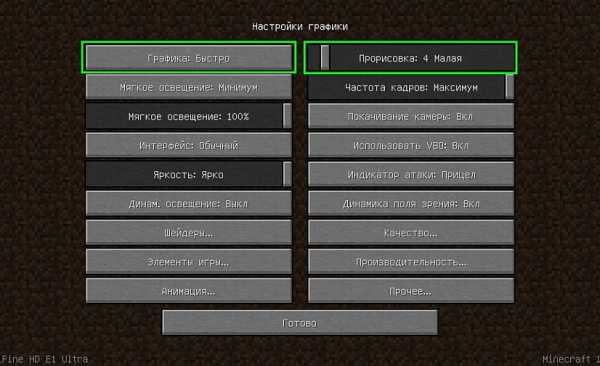
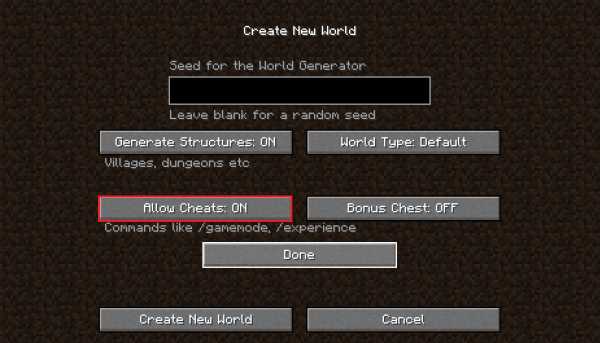




![[Furniture] Майнкрафт 1.10.2 мод на мебель. + 1.11.2! jooak-aofei1](https://minecraft247.ru/wp-content/uploads/2016/12/JOOAk-AOfEI1-70x70.jpg)